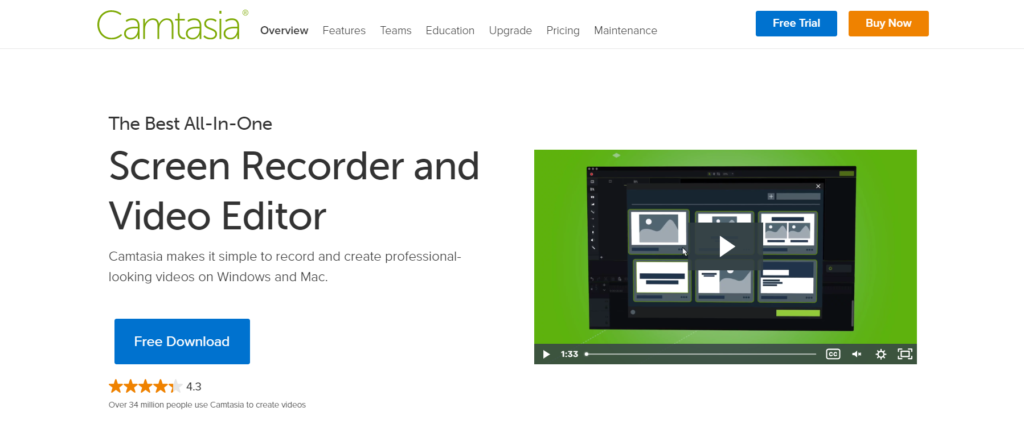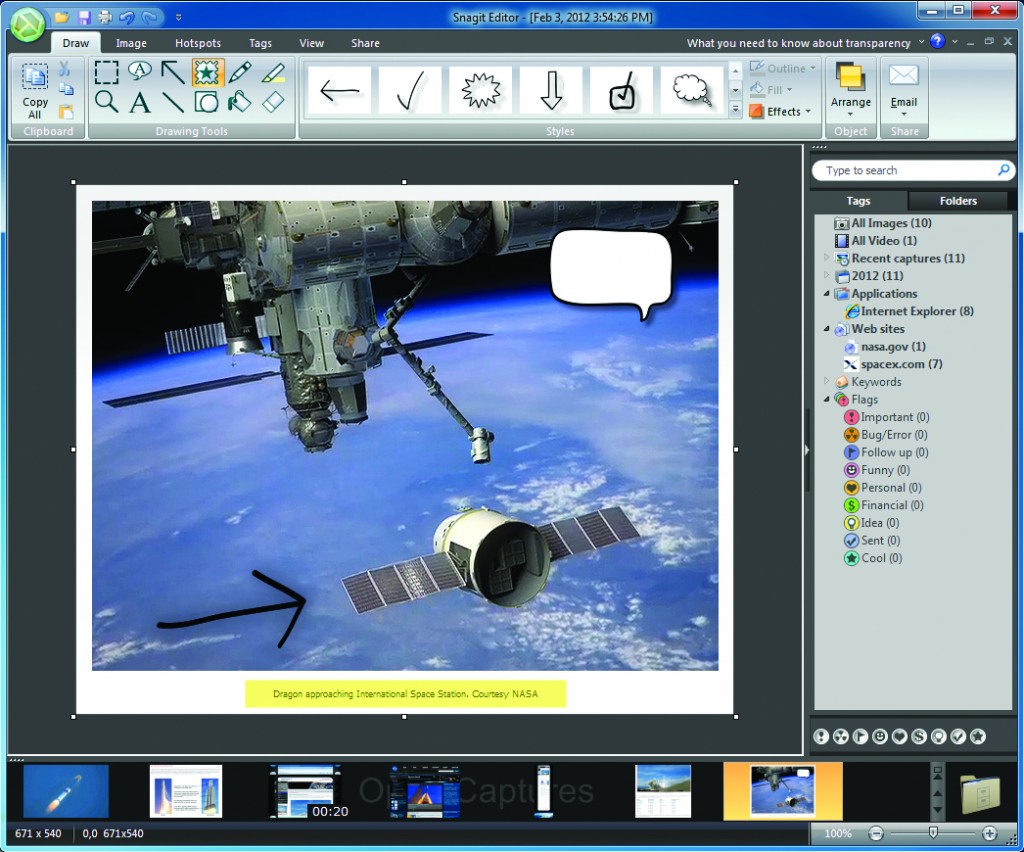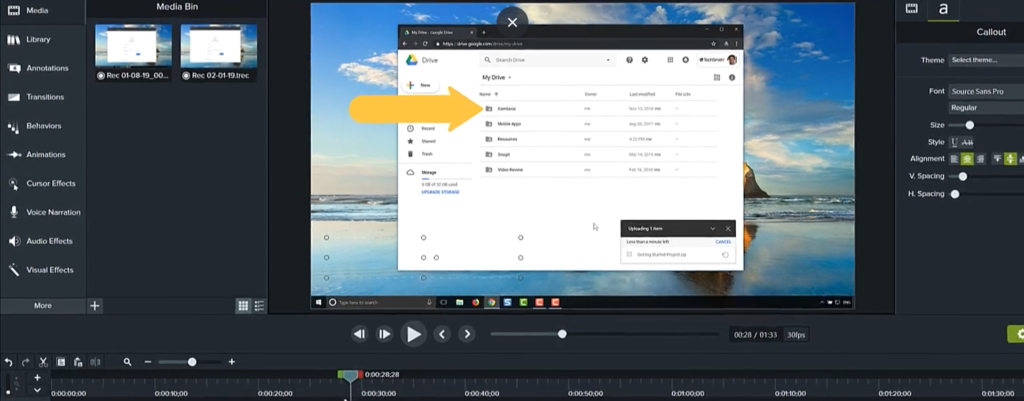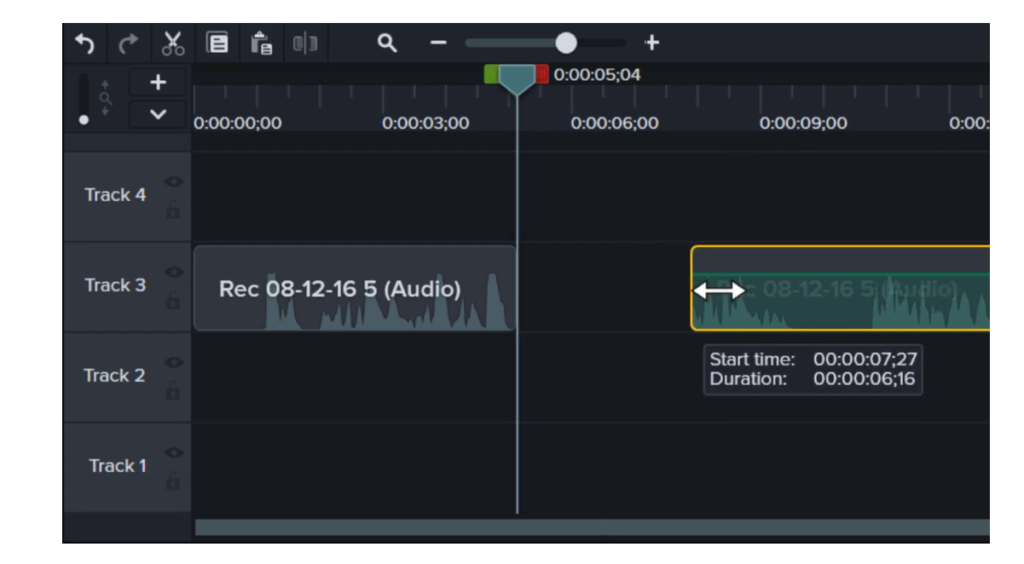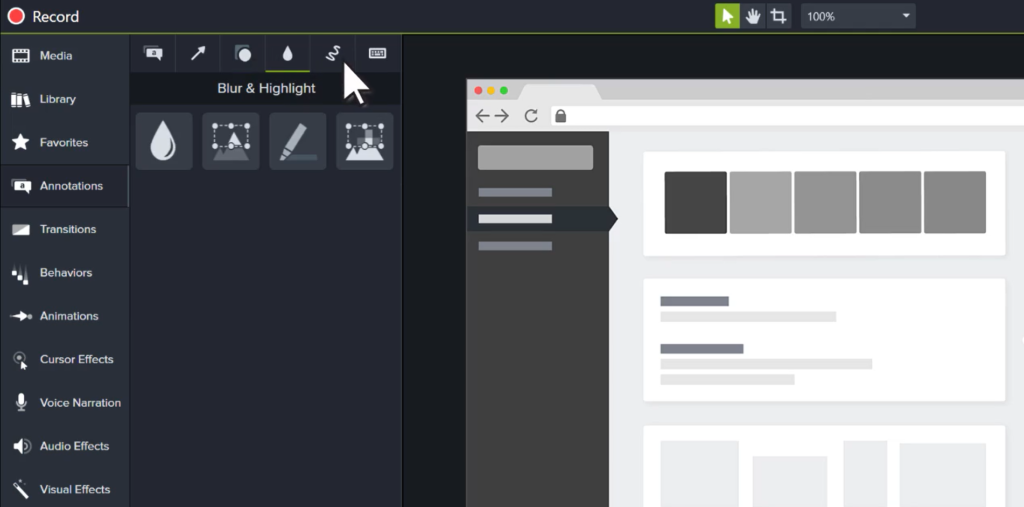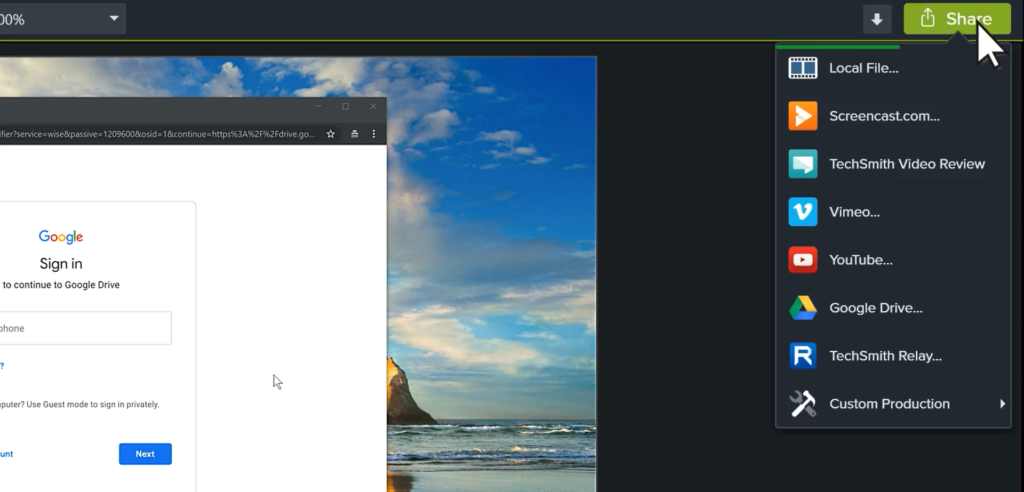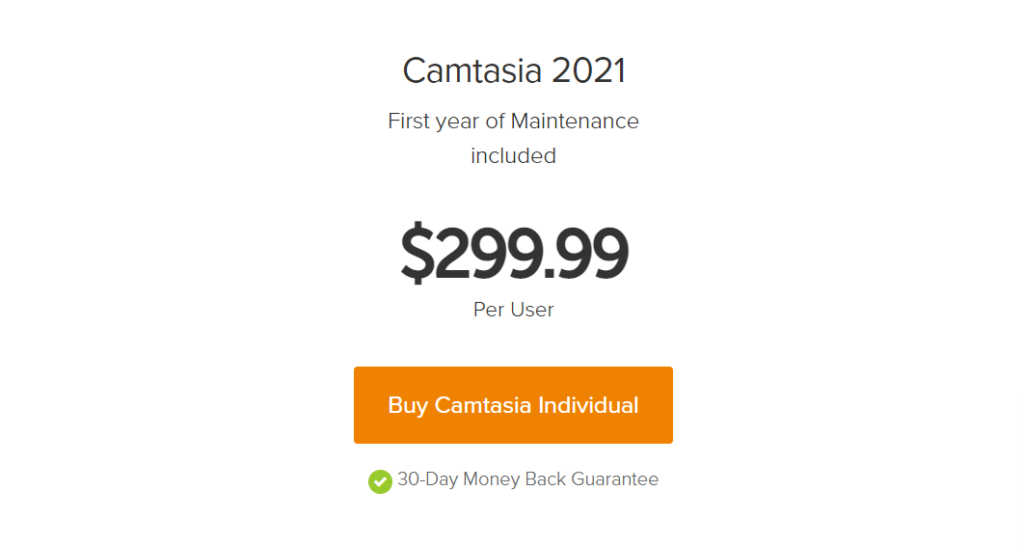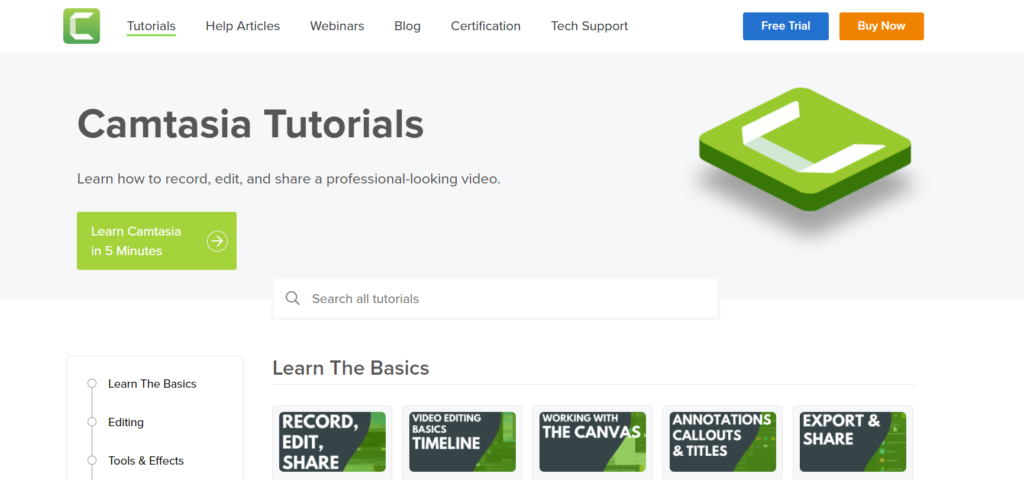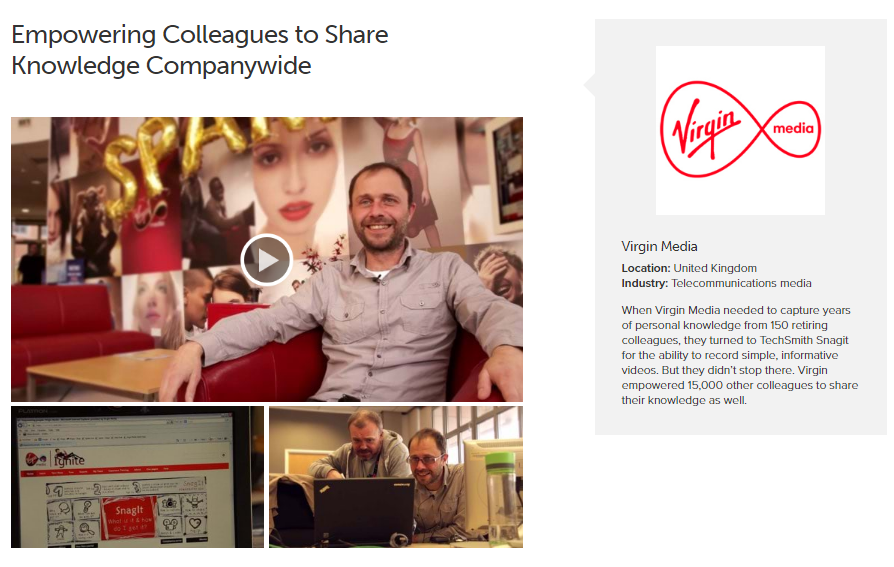Sisu
TechSmith on nii salvestustööriistade Camtasia kui ka Snagit emaettevõte, mis on loodud ja arendatud vastama erinevatele sisu jäädvustamise ja redigeerimise vajadustele.
Kui teil on segaduses, mis vahe on mainitud kahel tööriistal või ei tea, milline neist oleks teie vajadustele sobiv, võib see Camtasia Vs Snagit aidata. 😍
Selles Camtasia Vs Snagiti artiklis käsitleme selliseid tegureid nagu põhifunktsioonid, kasutuslihtsus, hinnastruktuur, klienditugi ja palju muud.
Mida Camtasia tööriist teeb?
Camtasia tarkvara on spetsiaalselt loodud video redigeerimiseks, kuid võimaldab ka ekraani salvestamist. Tööriist on saadaval ja töötab hästi nii Windowsi kui ka Maciga.
Camtasia tarkvara abil saate luua väga kaasahaaravaid videoid, pääseda juurde redigeerimisfunktsioonidele, nagu mallid, pukseerige tekst, meedia, heli, märkused, üleminekud, lisage efekte ja palju muud.
Camtasia tarkvara võimaldab teil jagada ja üles laadida oma videoid platvormidele nagu YouTube, Vimeo, Screencast jne ühest liidesest.
Mida Snagit Tool teeb?
Snagit on üldine tööriist, mis on loodud nii ekraani jäädvustamiseks kui ka salvestamiseks väga tõhusalt toime tulema. Nii nagu Camtasia, toetab ka Snagiti tarkvara nii Maci kui ka Windowsi seadmeid.
Snagiti abil saate väga lihtsalt jäädvustada oma ekraani, iOS-i, veebikaamera koos heliga. See pakub muljetavaldavat valikut redigeerimistööriistu ja ressursse, nagu pilvesalvestus, märkused, teksti asendamine, nutikas liigutamine, templid, lemmikud, mallid, kärpimine ja palju muud.
Snagiti tööriist võimaldab teil sisu jagada ka mitmel platvormil ja veebisaidil.
Mis on Camtasia ja Snagiti tarkvara peamine erinevus?
Siiani oleme näinud ülevaadet nii Snagitist kui ka Camtasiast. Laiemas plaanis võib tunduda, et mõlemad need tarkvarad on üsna identsed, kuid vaatame üksikasju.
Camtasia ja Snagiti erinevus on kokku võetud allpool toodud punktides.
1. Millist tarkvara valida piltide või ekraanipiltide jaoks, Camtasia vs Snagit?
Kui soovite tegeleda piltide jäädvustamise, loomise ja/või redigeerimisega, on Snagit teie parim valik. Snagit pakub valmis tööriistu, mis võimaldavad teil hallata kõiki piltide või ekraanipiltidega seotud ülesandeid.
Snagiti abil saate väga kiiresti haarata osa ekraanist, aknast, panoraampildist, veebilehtede kerimisest või kogu ekraanist ja selle jäädvustada.
Snagit võimaldab teil ka oma ekraanipilte redigeerida ja lisada neile märkusi tähelepanulaiendite või otse tippimise kaudu. Saate oma pilte hägustada, et kaitsta tundlikke asju, osutada või esile tõsta olulisi osi noolte ja templite abil, kasutada lihtsustamistööriista, kärpida ja kohandada pilte, ettevõtte jagamise sihtkohti ja palju muud.
Samuti loe: StreamYard Vs Zoom: milline voogesitusplatvorm on parim?
2. Millist tööriista valida videote jaoks Camtasia ja Snagiti vahel?
Kui soovite, et rakendus aitaks teid põhiliste videosalvestus- ja redigeerimistoimingutega, võib Snagit olla suurepärane toode. Saate oma ekraani jäädvustada, videoid kärpida, kärpida ja seda saab snagit teie heaks teha, kui videosalvestused on seotud. 😚
Kui soovite aga täiustatud ja lihvitud videorakendust, mis võimaldab teil videote osas teha palju erinevaid asju, peaksite valima Camtasia.
Camtasia võimaldab teil pääseda juurde paljudele tööriistadele, funktsioonidele ja funktsioonidele, mida saate kasutada väga loominguliste ja ahvatlevate videote loomiseks ja redigeerimiseks.
Saate kasutada selliseid tööriistu nagu animatsioonid, märkused, prožektorid, klahvivajutused, teemad ja mallid, tähelepanulaiendid, lemmikud ja eelseadistused, suumid, heliefektid, üleminekud, taustad, kursori FX, pilt pildis veebikaamera ja palju muud.
Camtasia – põhifunktsioonid
Platvorm pakub palju funktsioone ja funktsioone, millest mõned on järgmised.
1. Mallid ja teemad
Kas te pole nullist videote tegemise fänn? Ära muretse. Camtasia pakub eelnevalt kujundatud videoteemasid ja malle, mida saate kasutada. Saate luua professionaalselt ahvatlevaid videoid, kasutades malle laiast teegist ja neid saab importida eelistatud vormingusse.
Neid malle või teemasid saab .camtemplate-vormingus alla laadida kas oma seadmest või TechSmithi varade teegist.
2. PowerPointi integreerimine
Camtasia tarkvara võimaldab teil koostada ette valmistatud PowerPointi esitlusest video. Saate seda teha, salvestades otse esitluse või importides slaidid Camtasia tööruumi.
3. Heli- ja muusikaefektid
Platvorm pakub autoritasuta heli- ja muusikaefektide teeki, mida saate kasutada ja oma videotesse lisada. Samuti saate salvestada ja redigeerida valitud heliklippi, lugeda lainekujusid ning teisaldada ja kustutada helipunkte, kärpida klippe, reguleerida helitugevust, eraldada ekraanil salvestatud heli süsteemihelist ja palju muud.
4. Märkused, tähelepanulaiendid ja pealkirjad
Kasutage oma videosalvestiste isikupärastamiseks märkusi, tähelepanulaiendeid ja pealkirju, et saaksite need oma vaatajaskonnale esinduslikumaks muuta. Saate lisada märkustega tekste, joonistada liikumise tähelepanulaiendeid, esile tõsta video olulisi osi, peita privaatset sisu, kasutades kujundeid või hägusid ja palju muud. 😉
5. Üleminekud
Tarkvaralahendus pakub praegu rohkem kui 100 üleminekumalli, mida saate kasutada oma video üldise esituse parandamiseks.
Üleminekuefektide sisestamisega saate muuta oma videod loomingulisemaks ja kaasahaaravamaks. Mõned saadaolevad efektid hõlmavad Radial, Blurs, Solids, 3D, Wipes ja palju muud.
6. Kursor FX
Funktsioon Cursor FX võimaldab teil pakkuda kõigile oma videotele professionaalset puudutust. Kursori liikumist saab suurendada, esile tõsta või tasandada, et anda salvestustele rohkem lihvitud hõngu.
Camtasia võimaldab teil videoid üles laadida ja eksportida erinevates vormingutes ja mitmele platvormile. Saate jagada oma videoprojekte ühest liidesest platvormidele nagu YouTube, TechSmith Video Review, Google Drive, Knowmia, Screencast.com, Vimeo või kohandatud produktsiooni või kohaliku failina.
Samuti loe: Restream Vs StreamYard: milline neist sobib teile?
Snagit – põhifunktsioonid
. Snagit rakendus pakub ka erinevaid funktsioone, millest mõned on järgmised.
1. Trimmi klambrid
Snagiti abil saate ilma piiranguteta kärpida mistahes videosalvestise mittevajalikud osad. Saate kustutada osad klipi algusest, keskelt või lõpust.
2. Smart Move
Nutika teisaldamise tööriista abil saate valida mis tahes oma jäädvustatud videos olevatest objektidest ja panna see liikuma. See võimaldab teil nuppe ümber paigutada, teksti eemaldada, komponente redigeerida või teatud objekte kustutada.
3. Annotatsioonid
Märkused võimaldavad lisada kommentaare või lisada märkmeid nii märgistustööriistade kui ka ekraanihaardete abil. See võimaldab teil oma ekraanipilte ja jäädvustatud salvestisi isikupärastada. 😘
4. Panoraamkerimisega jäädvustamine
Nüüd saate kasutada panoraamkerimise funktsiooni, et salvestada erinevate lehtede pikkuste teisendusi, veebilehti ekraani vertikaalselt ja horisontaalselt kerides.
5. Animeeritud GIF-id
Saate luua või teisendada mis tahes oma lühikesi videosalvestusi GIF-ideks. GIF-ide loomiseks on teil juurdepääs nii vaike- kui ka kohandatud valikutele. Saate neid lisada oma dokumentidele, veebisaitidele, sõnumitele ja muule.
6. Lihtsustada tööriist
Lihtsustamise tööriist võimaldab teil teisendada oma ekraanipildid lisakihina lihtsustatud graafikaks.
Saate oma salvestatud ja redigeeritud sisu jagada ja eksportida erinevatele platvormidele mitmes vormingus. Mõned toetatud rakendused on Dropbox, Word, Google Drive, Slack, Teams, e-post, Powerpoint jne.
Snagit vs Camtasia – hinnakujunduse üksikasjad
Arutleme nüüd nii Snagiti kui ka Camtasia rakenduste hinnastruktuuri ja üksikasjade üle.
Snagiti hinnakujunduse üksikasjad
Tarkvara Snagit nõuab 62.99 dollarit kasutamise kohta ühekordse tasuna ühe standardlitsentsi eest, mis on saadaval nii Windowsi kui ka macOS-i süsteemide jaoks. See litsents hõlmab hooldust terve ühe aasta jooksul.
Saate tellida muid äri-, haridus- ja valitsusasutustele pakutavaid litsentse. Äriplaan maksab sama palju kui tavaline, välja arvatud juhul, kui saate kasutada mahusoodustusi.
Kava "Haridus" saab osta 37.99 dollari eest kasutaja kohta, samas kui plaani "Mittetulundusühing ja valitsus" maksab 53.99 dollarit inimese kohta. 😊
Mahuallahindlused on saadaval nii haridus- kui ka valitsusasutustele, kui ostate 5 või enam litsentsi.
Camtasia hinnakujunduse üksikasjad
Sarnaselt Snagitiga pakub Camtasia nelja erinevat hinnastruktuuri, mis on saadaval standard-, äri-, haridus- ja valitsuse eesmärkidel. Samuti on teil juurdepääs mahupõhistele sooduspakkumistele, mis kehtivad ja sobivad, kui ostate rohkem kui 5 litsentsi.
Standardlitsents koos ärilitsentsiga maksab 299.99 dollarit kasutaja kohta, ilma et see hõlmaks allahindluskuponge. Hariduspakett maksab praegu 214.71 dollarit inimese kohta, samas kui mittetulundus- ja valitsuskava nõuab käimasoleva pakkumise tõttu 268.99 dollarit kasutaja kohta.
Kliendiressursid ja teenindus
Kuna nii Camtasia kui ka Snagit on sama emaettevõtte välja töötatud tooted, pakuvad nad mõlemad sarnaseid klienditoe võimalusi.
Alates kahest TechSmithi pakutavast klienditeeninduse poliitikast hõlmab standard- ja Premium- või reaalajas tuge.
Need kaks nimetatud poliitikat erinevad katvuse ja prioriteetsete aspektide poolest. Lisaks tavatoele on reaalajas tugi hooldusega klientidele. Premium-klientidel on viis päeva nädalas juurdepääs ööpäevaringsele tehnilisele abile koos telefonikõnede toega.
Eneseabiressursside osas pakuvad Snagit ja Camtasia eraldi üksikasjalikke dokumente üksikasjalike artiklite kohta.
Samuti on teil juurdepääs ressurssidele, nagu ajaveebipostitused, veebiseminarid, videoõpetused, juhendvideod, veebipoodide KKK, akadeemilised ja ettevõtete ressursid, veebipõhine tootekogukond ja palju muud.
Saate tugimeeskonnaga ühendust võtta, kasutades vestluse, tugipiletite ja telefonikõnede teenuseid. TechSmithiga saate ühenduse luua ka sotsiaalsete platvormide, nagu Twitter, Youtube, LinkedIn, Facebook ja muu abil.
Järeldus
Lõpetades meie praeguse Snagit vs Camtasia numbri, esitades meie viimased mõtted sellel teemal. Anname teile soovituse, millal valida, milline TechSmithi toode teie ettevõtte vajadustele sobib.
Soovitame teil valida Snagiti juhuks, kui vajate üldist tarkvara, mis rahuldaks teie ekraani jäädvustamise vajadused ja videotöötlustööriistade põhinõuded. 😇
Kasutage Snagitit näiteks piltide dokumenteerimiseks, õppematerjalide loomiseks või muul eesmärgil. Snagiti saab kasutada iga organisatsioon, kellel on põhilised pildi- ja videovajadused.
Eelistage siiski Camtasiat Snagitile, kui vajate täiustatud tarkvara, mis on spetsiaalselt välja töötatud ekraanisalvestaja ja videoredaktorina.
Camtasia on ideaalne rakendus, kui vajate professionaalseid ja tipptasemel tööriistu, kuna see pakub täielikku videotöötluskomplekti. Meediamajad, professionaalsed videograafid jne saavad Camtasia võimalusi suurel määral ära kasutada.
Pole tähtis, kas valite Snagiti või Camtasia, mõlemal tarkvaralahendusel on suurepärane ekraanipildi kvaliteet. Saate sisu muuta ja jagada erinevatel saitidel, säästes sellega palju vaeva ja aega.
Mõlemad tarkvararakendused on hõlpsasti kasutatavad, usaldusväärsed, taskukohased ja pakuvad suurepärast kliendituge. Kokkuvõttes võite nendesse toodetesse investeerida ilma igasuguse kahtluseta.